本文通過最簡單快捷的方式,講述從嶄新的windows server 2008(r2),通過護衛神·php套件一鍵部署php運行環境的過程,十分簡單
?
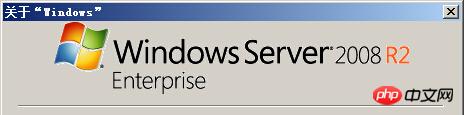
?
護衛神PHP套件包的特點:
??? 1、包內各部件均來自官方穩定版本,加上護衛神構建的php體系,php和PhpMyadmin站點已經自動配置安全,一鍵php,放心使用;
立即學習“PHP免費學習筆記(深入)”;
??? 2、PHP版本為5.3.28,采用的非線程php,FastCGI,運行速度快;
??? 3、MySQL版本為5.5.19,MyISAM模式。
護衛神·PHP套件 5.3 版本所包含的內容:
??? ·PHP 5.3.28(FastCGI模式)
??? ·MySQL 5.5.19.0(MyISAM模式)
??? ·PhpMyAdmin 3.5.3
??? ·MyODBC 5.2.6
??? ·ZphpLoader 5.5.0
??? ·MySQL密碼php
安裝步驟:
??? 1、首先要配置IIS環境,需要開啟的功能如圖:
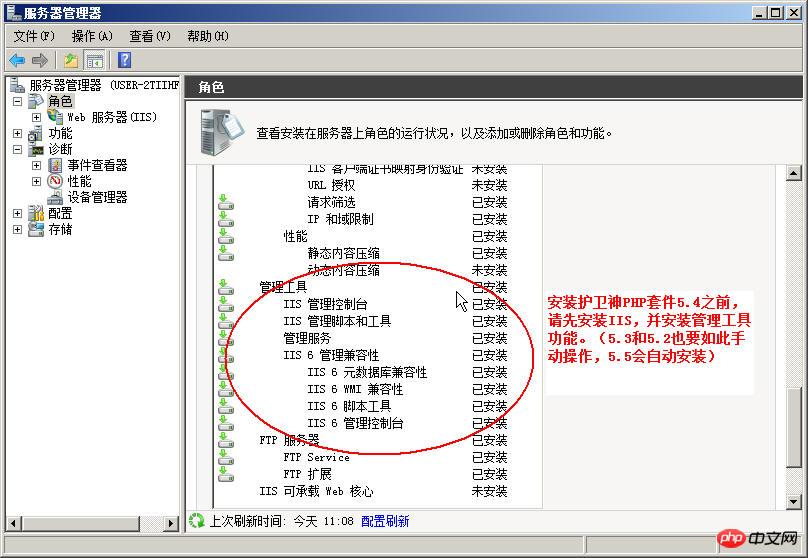
?
??? 2、然后,下載PHP套件,解壓后,先點擊“vcphpt(VC9運行環境安裝).exe”安裝VC運行環境,再點擊“護衛神·PHP套件(FastCGI-PHP5.3.28-32bit).exe”開始安裝:
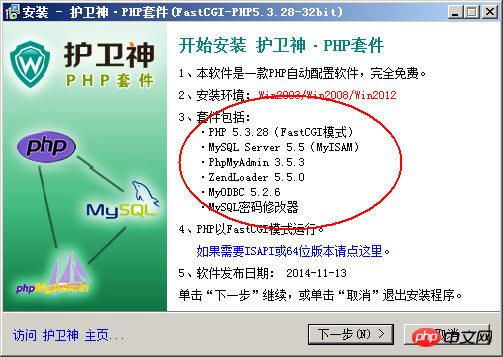
?
??? 3、選擇安裝位置,一般默認選擇D盤即可,此時MySQL數據也會放到這個位置:
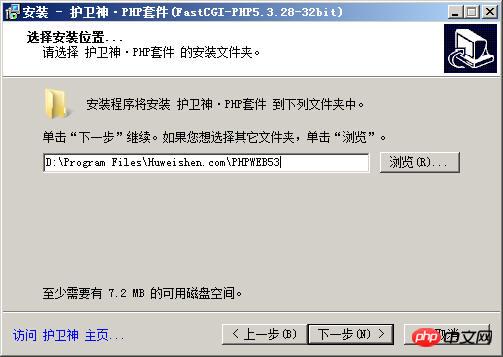
?
??? 4、安裝完成,記得修改root密碼
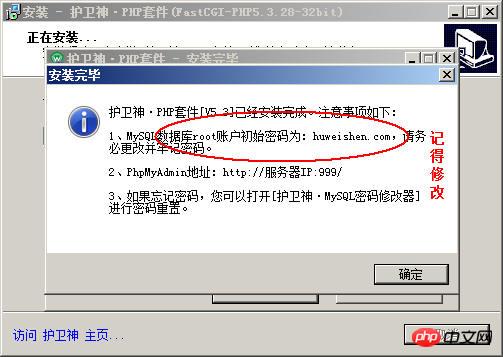
?
??? 5、安裝完成,點擊【管理PhpMyAdmin】進入MySQL數據庫管理:
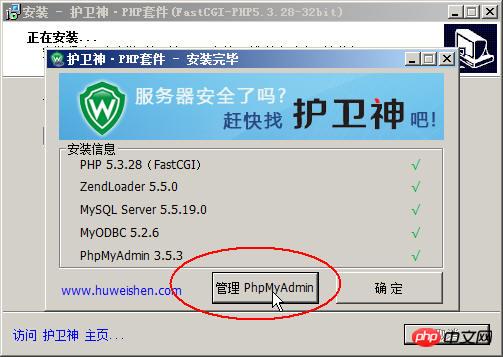
?
??? 6、輸入默認的賬戶密碼,賬戶為 root,密碼為 huweishen.com 務必記得修改(phpmyadmin默認端口為999)
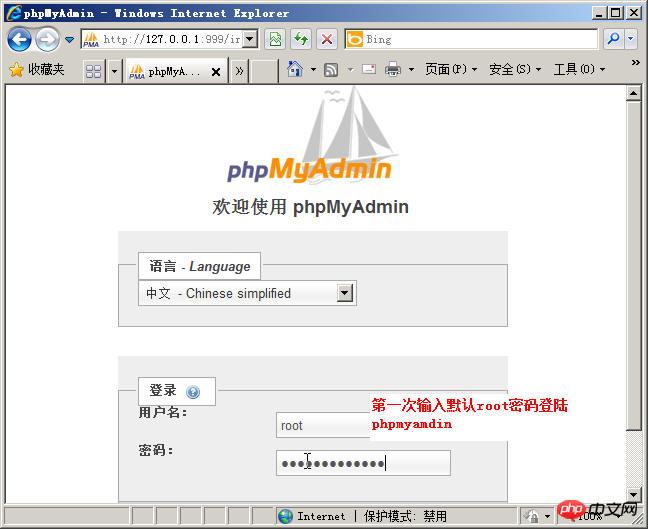
?
??? 7、進入PhpMyAdmin管理中心
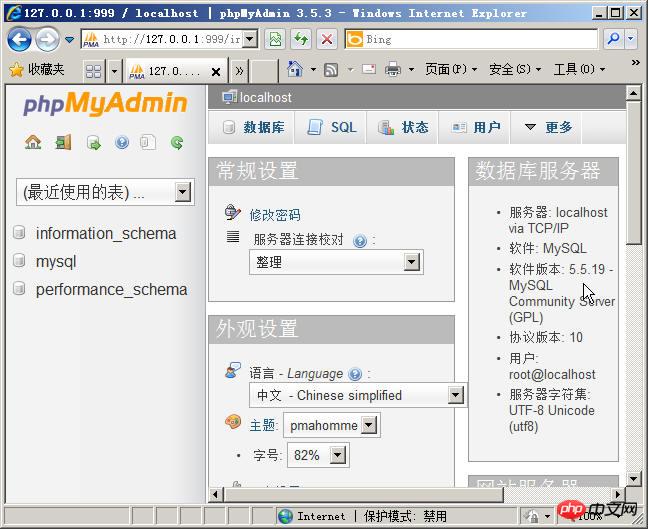
?
??? 8、運行 php(); 查看PHP版本信息:
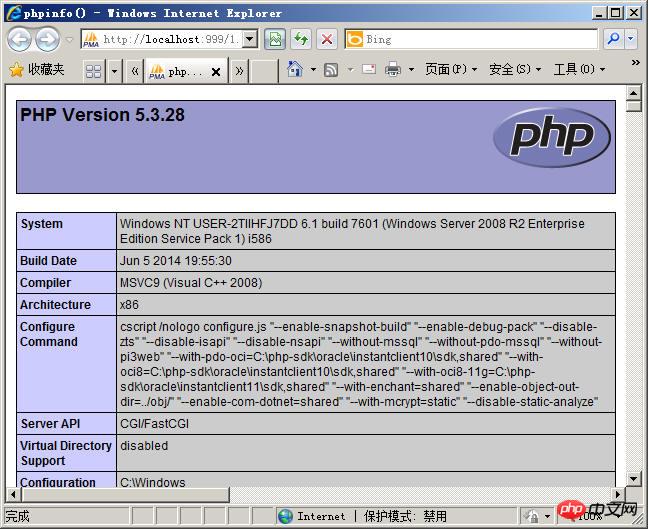
?
??? 9、打開護衛神·主機管理系統(http://127.0.0.1:6588/admin/),創建MySQL數據庫,名為:mysql53? ,注意不要用數字開頭
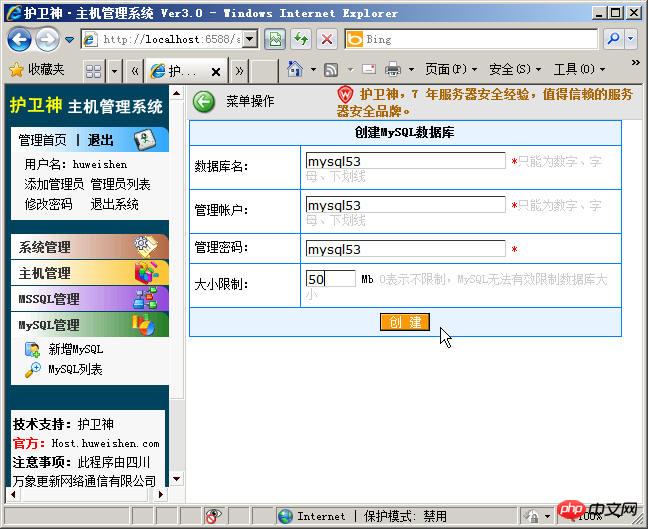
?
??? 10、數據庫創建完成
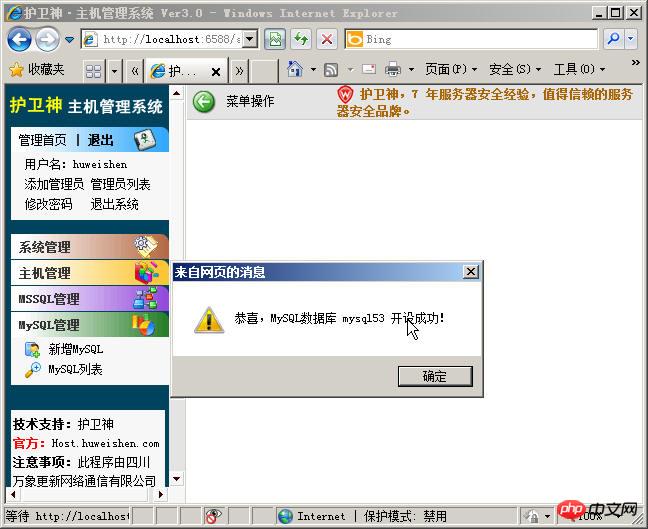
?
??? 11、刷新PhpMyAdmin,可以看到新創建的mysql53已經創建成功了:
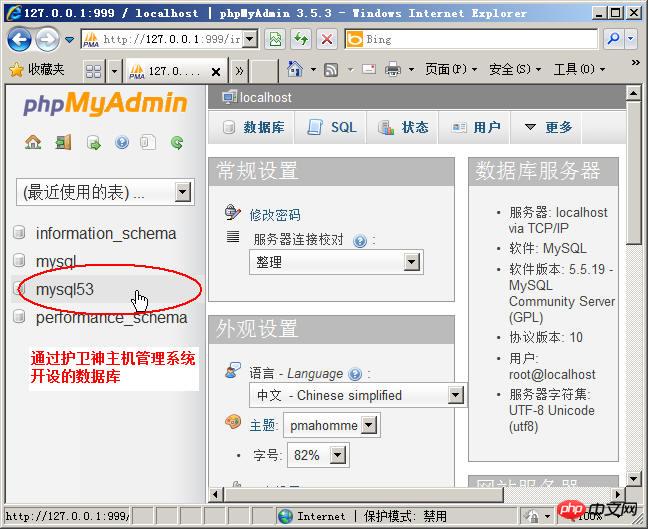
?
php:
??? 1、PHP5.3套件只能運行在Windows 2003/2008/2012平臺,是32位套件;
















